Si vous avez un problème : pour imprimer un document à partir de windows, de connexion...Vous pouvez nous contacter. Par contre , si vous arrivez à imprimer un document à partir de windows mais vous ne pouvez pas imprimer à partir de l'IBM, merci de contacter le service IBM . Nous ne sommes pas habiliter à intervenir sur l'as400.


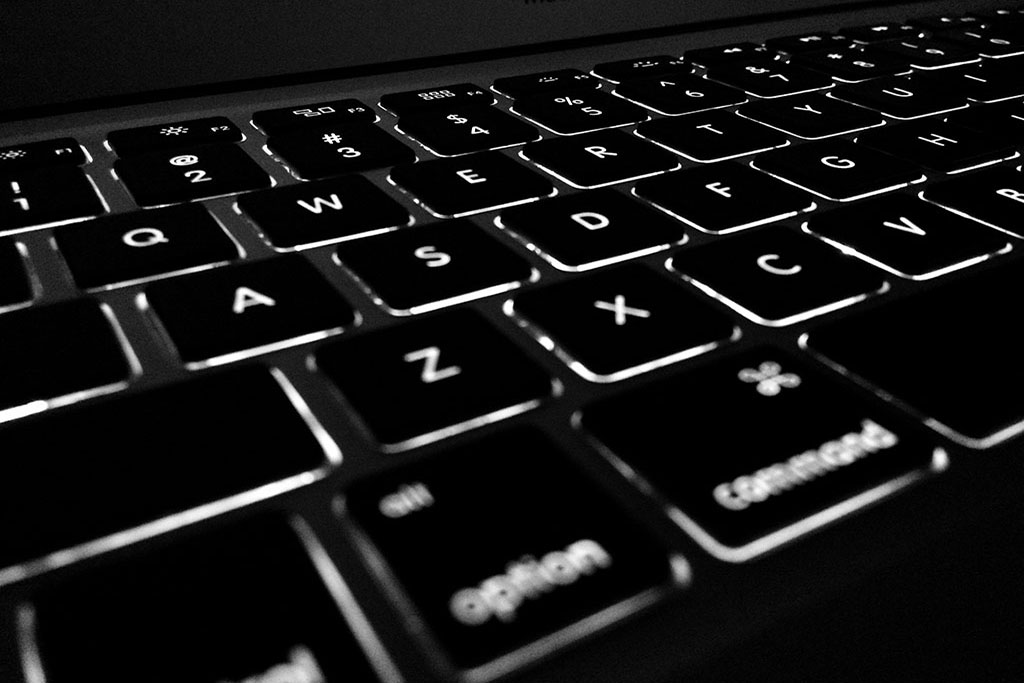



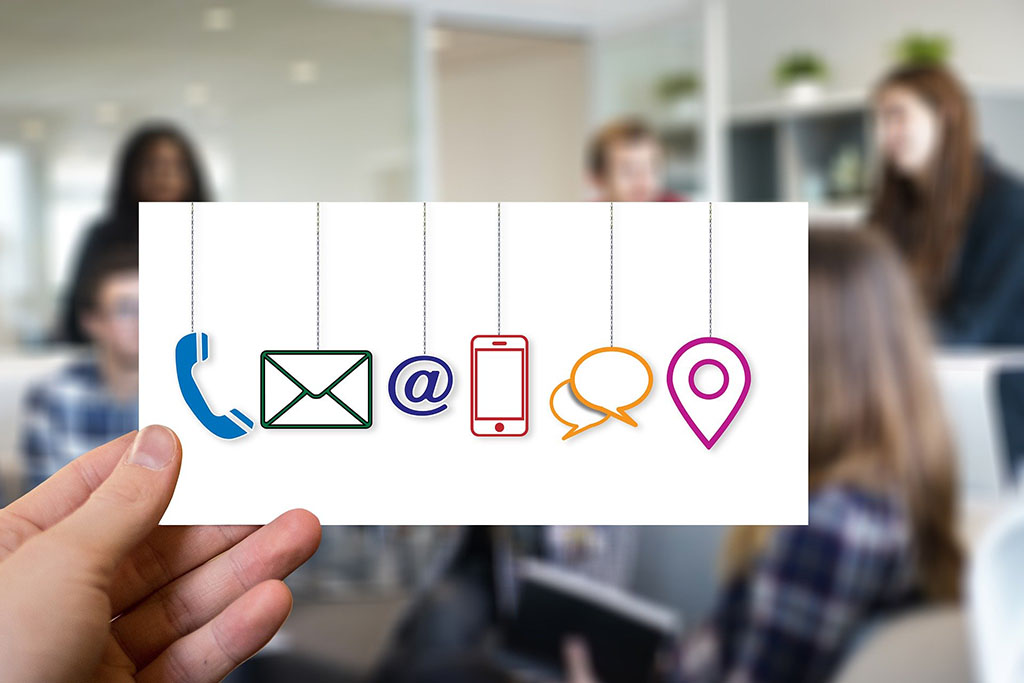
Truc et Astuces pour les Imprimantes
Quand vous changez le toner et ou le tambour, pensez bien à faire la manipulation pour la remise à zero des compteurs. Cela évitera d'avoir un message d'erreur de type plus d'encre alors que le toner est neuf.
Principe de l'impression
Demande d'impression (au travers d'un programme)
L’impression se fait dans un fichier temporaire sur le disque dur (très rapide)
Cette impression est enregistrée dans une file d'attente (référence du fichier, volume, imprimante à utiliser, autres réglages)
le programme est alors libre pour d'autres tâches (consultations, modifications, autres impressions, etc.) Attention ! Une impression volumineuse pourra nécessiter un peu de temps, sauf si le programme est capable d'imprimer en arrière-plan.
Dès que l'imprimante demandée est libre, la file d'attente lui envoie la prochaine impression à réaliser.
Avantages
Ne pas être bloqué pendant le temps (parfois long) d'une impression en direct.
Possibilité d'imprimer plus tard (on peut suspendre une impression, puis la réaliser plusieurs jours plus tard)
Rapidité accrue en cas d'impressions en plusieurs exemplaires : une seule impression sera facilement dupliquée
Inconvénients
Nécessité d'apprendre à manipuler la file d'attente (suspendre, reprendre ou annuler une impression)
L'imprimante peut se mettre à imprimer des documents restés en attente !
Si on lance trop d’impression simultanément, cela peut bloquer l’imprimante
A retenir !
La file d'attente conserve les impressions non finalisées indéfiniment !
fermerTache sur le papier
Il arrive qu'il y a des fuites de toner lors de l'impression. Elle se manifeste par des rayures noires sur le papier lors de l'impression Si la cartouche de toner est neuve, cela signifie qu'il y a un défaut dans le toner. Si le toner est installé depuis un moment, il se peut qu'il y a un morceau de papier de coincer en le tambour et la racle. Pour vérifier, il faut retirer la cartouche, la retourner et soulever le cache s'il y en a un. Si vous voyez pas le morceau de papier, regardez l'endroit ou il y a une accumulation de toner comme sur la photo ci-dessous.

Pour retirer le morceau de papier, essayer avec une carte postale ou un papier légèrement cartonné ou un cure-dent mais n'utilisez pas un couteau ou un objet trop rigide au risque d'abimer le toner. Une fois retirer, ne nettoyer pas le toner, il s'auto nettoie, mais nettoyer le reste de l'imprimante soit avec un aspirateur soit avec une bombe d'air sec.
FermerImprimer plus vite
D'une manière générale, le temps d'impression d'une page croît avec la complexité de la page, autrement dit, la vitesse diminue selon la même règle :
Noir et Blanc (Rapide) > Couleurs (Moyen) > Photo (Lent)
fermerBourrage papier
S'il y a un bourrage papier, veuillez dans un premier temps débrancher l'imprimante, puis essayer de retirer la feuille délicatement. si la feuille n'est pas visible, ouvrez le capot arrière. Si la feuille se déchire, armez vous de patience, et retirez les morceaux restant avec une pince a épilée ou une carte postal ou un papier cartonné. Si vous ne retirez pas l'intégralité de la feuille, il risque d'y avoir de traces noires par la suite sur vos impressions. Une fois la feuille retiré, pensez à rebrancher votre imprimante et imprimer une feuille de test.
Pour limiter le risque de bourrage papier, veuillez:
- Ne pas dépasser le niveau maximal de feuilles dans bac à papier
- Retirez régulièrement le papier imprimé par le bac de sortie
- Utilisez du papier aus caractéristiques acceptées par l'imprimante (format, matière et grammage) et ne mélangez pas des formats et type différents dans le bac
- N'ouvrez pas le bac en cours d'impression
- Lorsque vous placez du papier dans le bac, verifiez qu'il est bien à plat, ajustez les guides sans courber les feuilles
- N'utilisez pas du papier humides, froissé, déchiré ou plié. Le risque est qu'un bout reste coincé dans le toner.
Réglage de l'imprimante
Pour réaliser des économies ou tout simplement pour l'écologie, vous pouvez faire quelques réglages pour vos impressions : comme imprimer en recto verso, en noir et blanc, baisser la qualité de vos impressions.
Pour aller dans les options d'impression, il suffit d'aller dans panneau de configuration, puis matériel et audio, puis périphériques et imprimante.
selectionner l'imprimante voulue et faites un clic droit dessus et choisissez option d'impression et vous pouvez modifier certaines options.
pour avoir plus d'option d'impression, vous pouvez télécharger et installer les mini programmes de votre imprimantes. Vous trouverez les liens dans la partie du site Logiciel -> Lien utile
fermerAnnuler une impression
La première chose à faire est d'ouvrir la file d'attente de l'imprimante. Cela s'obtient en cliquant sur l'icône apparue en bas à droite de l'écran, comme ci-dessous :

On obtient alors ceci:

Suivant le problème auquel on est confronté, on va tout d'abord sélectionner le document en cliquant dessus (clic gauche simple, rappel).
Puis on va cliquer sur Document, et choisir l'option voulue :
- Suspendre : L'impression est suspendue au point où elle en était. Elle pourra donc reprendre ensuite...
- Reprendre : Permet de relancer l'impression suspendue qui se poursuit alors...
- Redémarrage : Permet de relancer l'impression, depuis le début !
- Annuler : Permet d'annuler définitivement l'impression.
- Propriétés : Pour les utilisateurs confirmés et experts seulement !
Remarque !
Toute imprimante possède aussi une mémoire de travail.
Donc, lorsqu'on interrompt une impression en cours, l'imprimante détient dans sa mémoire encore beaucoup d'éléments à imprimer...
Pour éviter le gâchis de papier, il faut dans ce cas-là, annuler l'impression en cours sur l'imprimante elle-même !
fermerType de connexion
- La liaison filaire USB, par le port USB, pour un usage personnel ;
- La liaison filaire Ethernet, sur un réseau intranet ;
- La liaison non filaire Wi-Fi, en accès à distance,
Installation
Imprimante branchée en USB
Insérer le cd d’installation et lancer l’exécution automatique du programme d’installation. Pensez bien à ne pas brancher le câble USB avant que le programme ne vous le demande.
Imprimante branché en Ethernet :
Si c’est le service informatique qui vous envoie l’imprimante, vous n’avez qu’à la bancher. Nous l’avons préalablement configuré pour qu’elle soit connecté au réseau.
S'il y a le moindre souci lors de l'installation n'hésitez pas à nous contacter
fermerPanne courante
Lorsque vous lancez l'impression, rien ne se passe, pas de messages d'erreur, aucune réaction de l'imprimante :
- Vérifiez si votre imprimante n'est pas en mode "Suspendre l'impression" ou que dans le menu Document, le document n'est pas en mode "Suspendre l'impression

- Vérifiez le câble, bien enfoncé des 2 côtés.
Lorsque vous lancez l'impression, un message d'erreur signale "Imprimante non connectée", aucune réaction de l'imprimante
- Vérifiez le câble, bien enfoncé des 2 côtés.
- Vérifiez si l'imprimante est allumée.
L'imprimante n'imprime pas correctement (lignes verticales)
- Le toner est vide
Seule la partie supérieur est imprimée
- La mémoire interne de l'imprimante est pleine, attendre avant d'envoyer d'autre impression
